Nyomtatási margók hozzáadása az Illustratorban
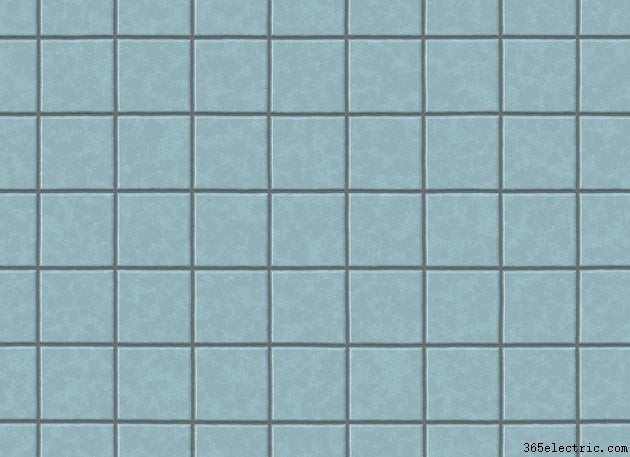
Sok művész, aki az Adobe Illustratorral dolgozik, ritkán nyomtat magából a programból. Illusztrációkat és műszaki grafikákat készítenek, amelyeket más alkalmazások dokumentumaiba építenek be, és ehelyett ezekből a fájlokból nyomtatnak. Ha össze kell hasonlítania a rajz méretét a lap méretével, vagy egy próbanyomatot kell nyomtatnia az Illustratorból egy olyan eszközre, amely nem tudja kezelni a művészet teljes méretét, használja a program kimeneti rugalmasságát a folyamat beállításához.
Eszköz kimeneti képességei
Tintasugaras, lézeres, szilárdtintás vagy festékszublimációs nyomtatója két külön kimeneti képességgel rendelkezik, amelyek meghatározzák, hogy mit tud produkálni. Először is, minden eszköz meghatározott minimális és maximális oldalméretet kezel. A minimum jelenthet egy borítékot, egy kis konfigurációt, amely elfér egy kézi bypass-on vagy egy állítható tálcán, vagy egy nem szabványos méretkészletet, amelyet nem vásárolhat meg a polcról. A papírkezelési jellemzők mellett a nyomtató specifikációi tartalmazzák a maximálisan leképezhető területeket, amelyek azt jelzik, hogy az egyes lapméretek mekkora részét képes lefedni a készülék. Sem az asztali kimeneti eszközök, sem a kereskedelmi nyomdák nem tudnak egészen a papír széléig nyomtatni. Ehelyett betáplál egy nagyobb lapot, nyomtasd túl a szükséges kész méretet, és vágd le a felesleget. Egyes fotónyomtatók automatikusan levágják a ki nem nyomtatott margókat. Ha olyan Adobe Illustrator dokumentumot szeretne beállítani, amely tükrözi az eszköz képméreteit a kimeneti lap határain belül, válassza ki az eszköz által kezelhető oldalméretet, és állítsa be az Illustrator által megjelenített segédvonalakat.
Rajztáblák használata
Egy Adobe Illustrator dokumentumban nem keverhet RGB és CMYK grafikát, de egyetlen fájlon belül több munkaterületet is létrehozhat, akár 100 rajztábla formájában. Minden rajztábla eltérő tájolással – álló vagy fekvő – és méretekkel rendelkezhet. A Rajztábla eszközzel módosíthatja a rajztábla méretét, és mozgathatja azt a dokumentumvásznon belül, amely a fájl teljes munkaterületét képezi. A rajztábla nyomtatható területének megtekintéséhez nyomja meg a "Ctrl-P" billentyűket, vagy nyissa meg a "Fájl" menüt, és válassza a "Nyomtatás" lehetőséget. Amikor megnyílik a Nyomtatás párbeszédpanel, válassza ki a használni kívánt kimeneti eszközt és hordozóméretet. Az Illustrator ellenőrzi a támogatási fájlokat, amelyek eszközinformációkat biztosítanak a rendszer számára, és a nyomtatható területet egy dobozként jeleníti meg, amely vagy a rajztábla belsejébe esik, vagy körülveszi, attól függően, hogy melyik nagyobb. Ha a rajztábla mérete meghaladja a nyomtató által kezelhető legnagyobb lapméretet, a grafikát a nyomtatáskor átméretezheti, vagy több papírlapra feloszthatja.
"Oldalhoz igazítás" beállítása
Ha egy nagy műalkotásról kis próbanyomatot szeretne készíteni, vagy finoman kicsinyíteni szeretne egy rajzot, hogy elférjen egy papírlapon, használja az Adobe Illustrator Oldalhoz igazítás funkcióját nyomtatáskor. A Nyomtatás párbeszédpanel megnyitása után aktiválja az "Oldalhoz igazítás" rádiógombot az Általános lap Beállítások szakaszában. Az Illustrator automatikusan kicsinyíti vagy nagyítja a grafikát a nyomtató leképezhető területén a kiválasztott hordozóméreten, és megmutatja az alkalmazott méretarányt. Aktiválja az "Egyéni lépték" választógombot, és saját maga is hozzárendelhet egy méretezési tényezőt, akár arányos, akár nem. Kattintson az egyéni skálaszélesség és -magasság mezők közötti hivatkozás ikonra az arányos méretezés kikényszerítéséhez. Ha margókat szeretne hozzáadni a grafikához, méretezze át eléggé a méretét, hogy extra hely maradjon a kimenet körül, és helyezze át a grafika előnézetét a Nyomtatás párbeszédpanelen, hogy a rajzot oda helyezze a lap határain belül, ahol meg szeretné jeleníteni.
Grafika burkolása
Ha nagy méretű grafikát szeretne nyomtatni valós méretben olyan eszközön, amely nem tud elég nagy papírt kezelni ahhoz, hogy egyetlen lapon jelenítse meg a grafikát, használja az Adobe Illustrator csempézési eljárásait. Ezek a beállítások több oldalra osztják fel a rajztábla tartalmát, lapról lapra átfedve, így egymáshoz illeszthetők. A Nyomtatás párbeszédpanel Általános lapján a Teljes oldalak csempézés opciója tartalmaz egy Átfedés funkciót, amely beállítja a szomszédos csempék között ismétlődő grafikák mennyiségét. A grafika előnézetének húzásával megadhatja, hogy a rajz hová kerüljön a csempéken belül. A pontos pozicionáláshoz állítsa be a kiindulási pontot az Elhelyezés ikonon, amely tartalmazza mind a négy sarkon az igazítási pontokat, az oldalak felezőpontjait és a nyomtatási területet jelző proxy közepét, akár csempézett, akár nem. A kiindulási pont X és Y koordinátáit is megadhatja a számok megadásához.
Verzióinformáció
A cikkben található információk az Adobe Illustrator CC 2014, Adobe Illustrator CC és Adobe Illustrator CS6 verziókra vonatkoznak. Kissé vagy jelentősen eltérhet más verzióktól vagy termékektől.
